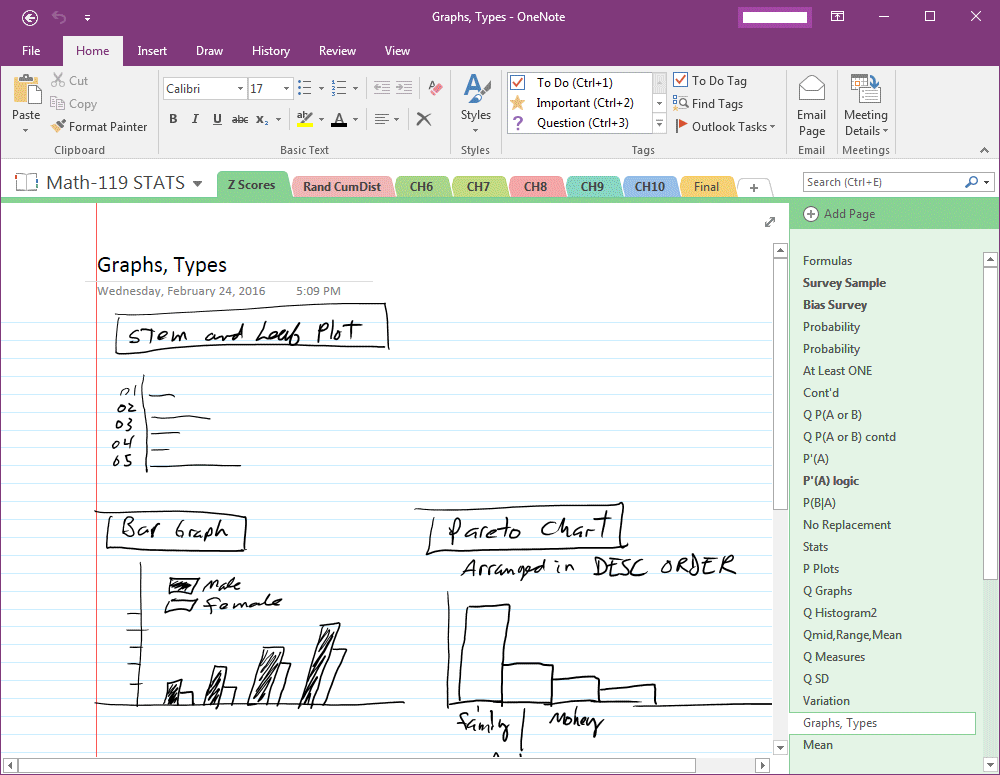将OneNote文件移动到另一个OneDrive帐户
Answers:
我自己做了这个,发现Oesten Nelson的回答很有帮助。但是,应该添加一些细节(由于我是新用户,所以我无法对其他答案发表评论)。这是在Windows 10和OneNote 2016桌面版上完成的。Mac版本似乎不支持导出笔记本。
- 在OneNote中选择感兴趣的笔记本,并确保它已完全同步。
- File-Export-Export当前的笔记本-笔记本包,并将其保存到本地文件夹中,该本地文件夹与您将其迁移到的OneDrive不同。
- 在OneNote中关闭笔记本
- 双击本地文件夹中保存的软件包。当OneNote询问将导入的笔记本保存在哪里时,您可以将默认建议更改为导出的包所在的本地文件夹。
- 在OneNote中将其打开后,转到“文件共享”,系统将提示您将其放在OneDrive上以进行共享。只需选择要迁移到的OneDrive和所需的文件夹,然后根据需要编辑名称,然后单击“移动”。
- 该笔记本将转换为在线笔记本,并且将像以前一样在本地OneDrive目录中显示为url快捷方式。
- 现在,您应该可以在资源管理器中删除本地导出/副本,而不会遇到麻烦,笔记本将从新的OneDrive同步。在旧版OneDrive上,如果需要/可用,则可以删除笔记本,但这必须从Web界面完成。可以正常从新的OneDrive在其他设备上打开笔记本。
将临时本地副本保存在与最终OneDrive位置不同的位置上很重要,否则,如果OneNote在步骤5/6中尝试将其转换为可共享笔记本时,您将面临同步错误的风险。我尝试了几个无法正确同步的笔记本。当您等待最后的共享步骤并将其放置在正确的OneDrive文件夹中时,同步将毫无问题。
对于从OneDrive到OneDrive的迁移,我建议使用File-Export-Export Current Notebook,然后将其移动到新OneDrive帐户所需的任何位置。然后,双击它以将其打开/解压缩,最后使用File-Share并按照提示将其重新加载到OneDrive / Office365帐户。
我只是做了同样的事情。通过将同步选项更改为新的OneDrive帐户,从旧的OneDrive帐户到新的OneDrive帐户。
我这样做的方式成功了。
- 注册一个OneDrive帐户。
- 打开您要传输的OneNote笔记本。(幻灯片1)
- 单击笔记本选项卡。(幻灯片2)
- 右键单击笔记本。选择“属性”。(幻灯片3)
- 点击“更改位置”。(幻灯片4)
导航到您的OneDrive文件夹位置。(幻灯片5)
完成:幻灯片6显示了在线同步到OneDrive文件夹时OneDrive文件夹的外观。
我试过了 现在,Onenote似乎认为这是本地文件,不是使用OneNote同步的,而是使用OneDrive逐个文件同步的。Onenote文件将显示为OneDrive文件夹,而不是通常的OneNote-Link。
—
Stiefel
这对我来说非常有效,我浏览到了我的共享点站点并将其放置在这里。
—
汤姆·斯威夫特